


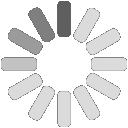
Wir optimieren regelmäßig die Software auch bezüglich der Arbeitsgeschwindigkeit. Bitte kontrollieren Sie also zunächst, ob Sie mit der aktuellsten Version arbeiten und machen Sie ggf. ein Update.
Beim Arbeiten mit TeacherTool wird immer die komplette Datenbank in den Speicher geladen. Abhängig von der Schülermenge können bestimmte Aktionen daher je nach Größe der Datenbank etwas Zeit in Anspruch nehmen. Das Design von TeacherTool ist darauf ausgelegt, dass typische Schülermengen (rund 200 pro Datenbank) und typische Notenbaumgrößen (rund 100 Notenspalten pro Kurs) kein Problem bei der Arbeitsgeschwindigkeit darstellen.
Bei Datenbanken, die sich sehr träge anfühlen, werden folgende Punkte wieder zu einer guten Arbeitsgeschwindigkeit führen:
Bitte denken Sie auch daran, dass es datenschutzrechtlich sehr fragwürdig oder gar unzulässig ist, Daten vergangener Halbjahre dauerhaft weiterhin zu speichern. Nach der Beendigung aller Einspruchsfristen ist die Speicherung der alten Daten nicht mehr gerechtfertigt (DSGVO-Gebote der Zweckbindung und Datensparsamkeit). Längerfristige Archivierungsaufgaben obligen der Schule, nicht den einzelnen Lehrkräften.
Ein weiterer Tipp bei Benutzung einer externen Tastatur:
Wenn Sie Noten per Tastatur eingeben, dauert es mindestens eine Sekunde, bis TeacherTool die Eingabe durch eine Reaktion der Benutzeroberfläche bestätigt. Das liegt aber nicht daran, dass die App langsam wäre, sondern daran, dass sie warten muss, ob Sie ggf. noch weitere Ziffern oder auch Tendenz-Zeichen (+/-) eingeben. Wenn Sie unmittelbar nach der Eingabe der ersten Ziffer den Dialog zum nächsten Schüler oder zur nächsten Schülerin bewegen (z.B. über die Pfeiltasten auf der Tastatur), wird die Eingabe sofort bestätigt und Sie können die nächste Note eingeben.